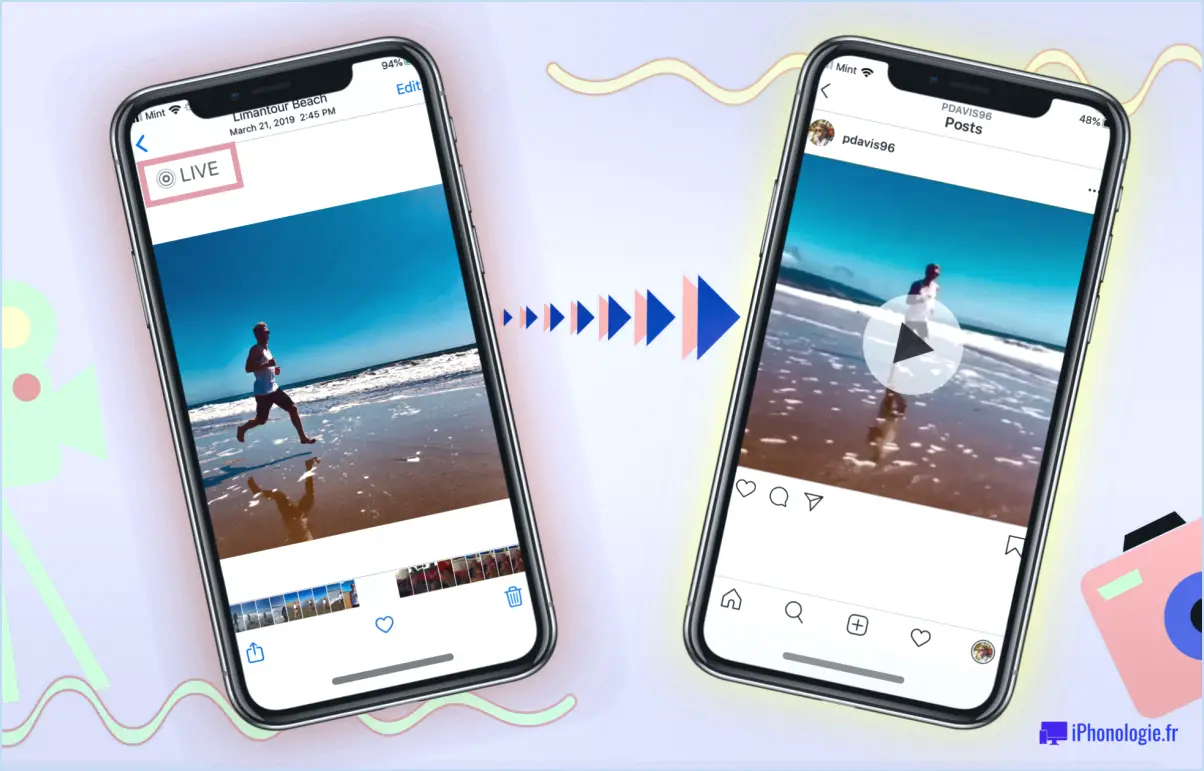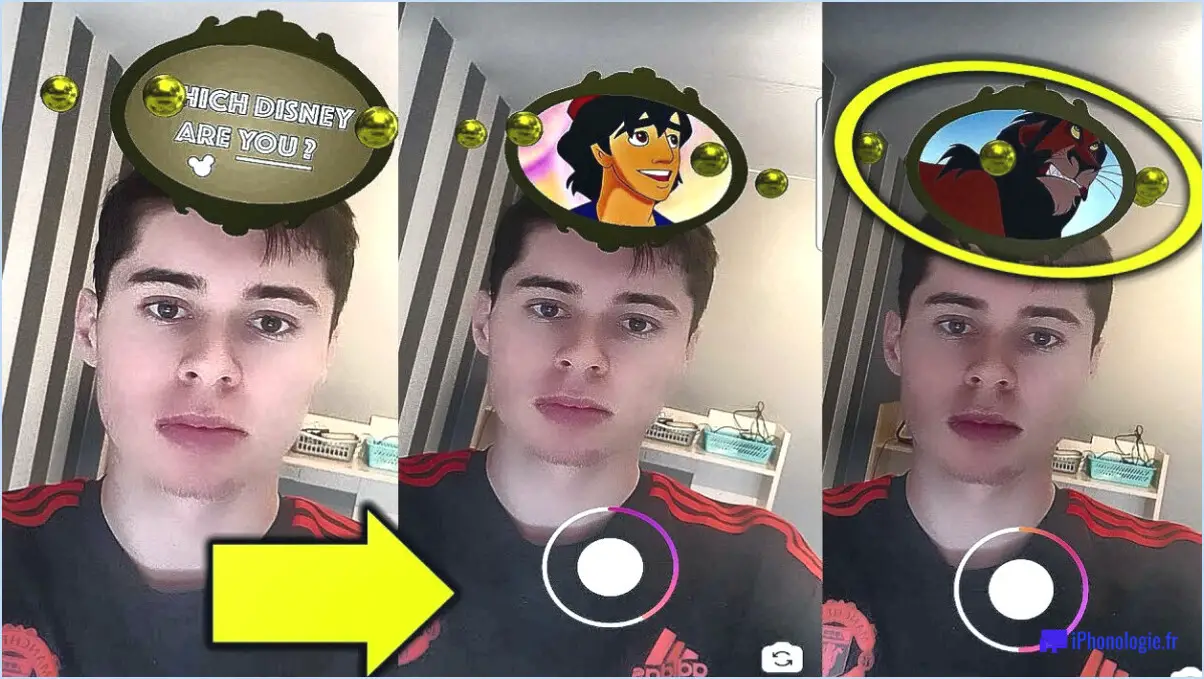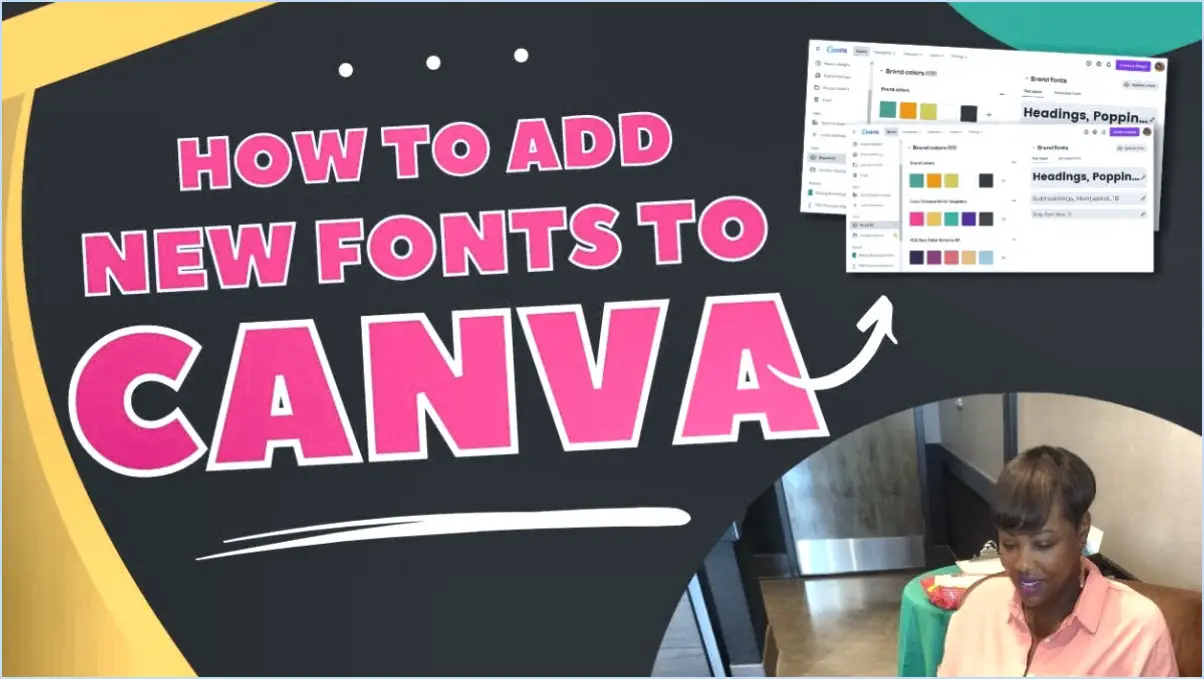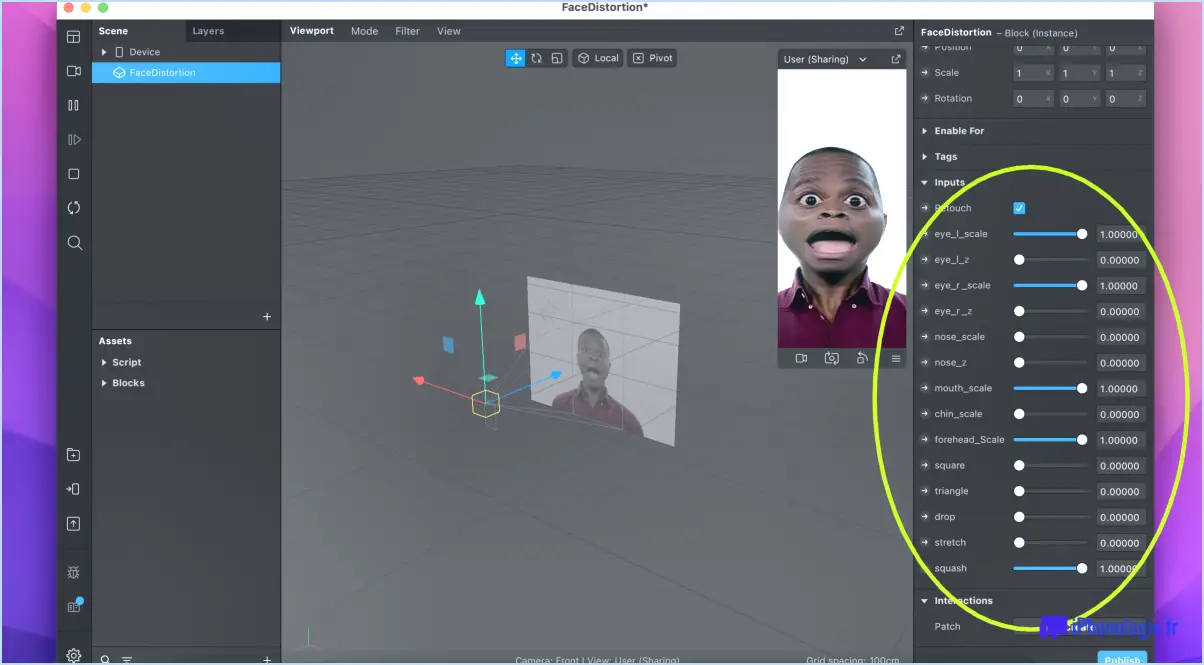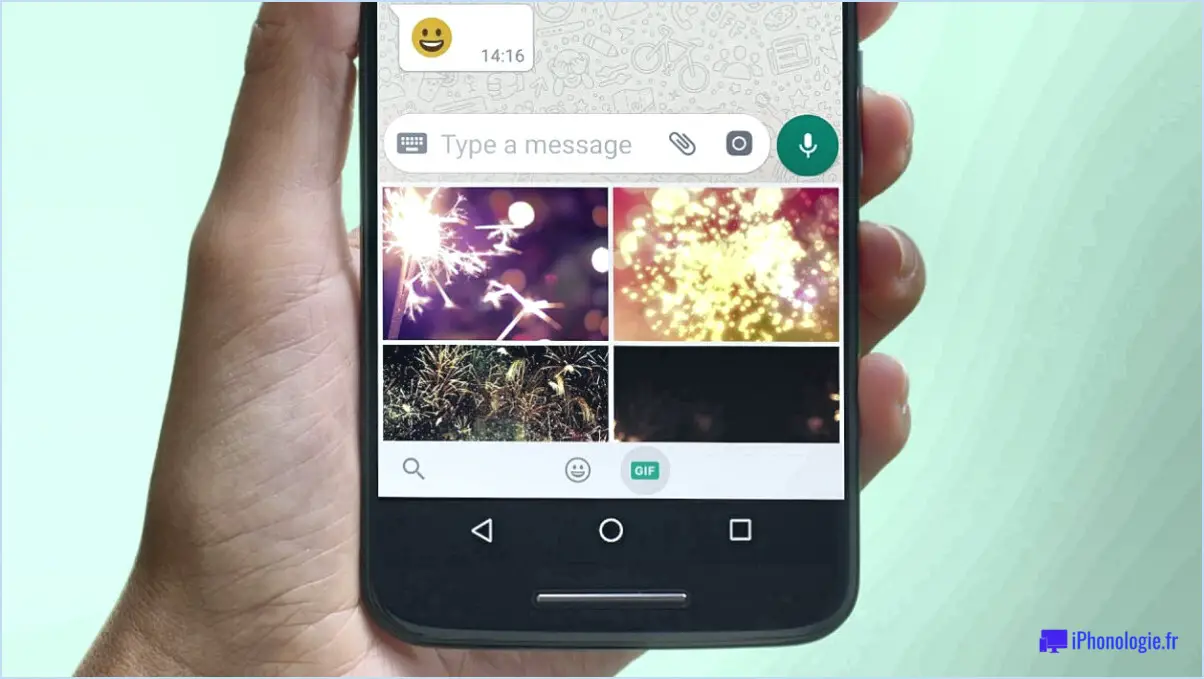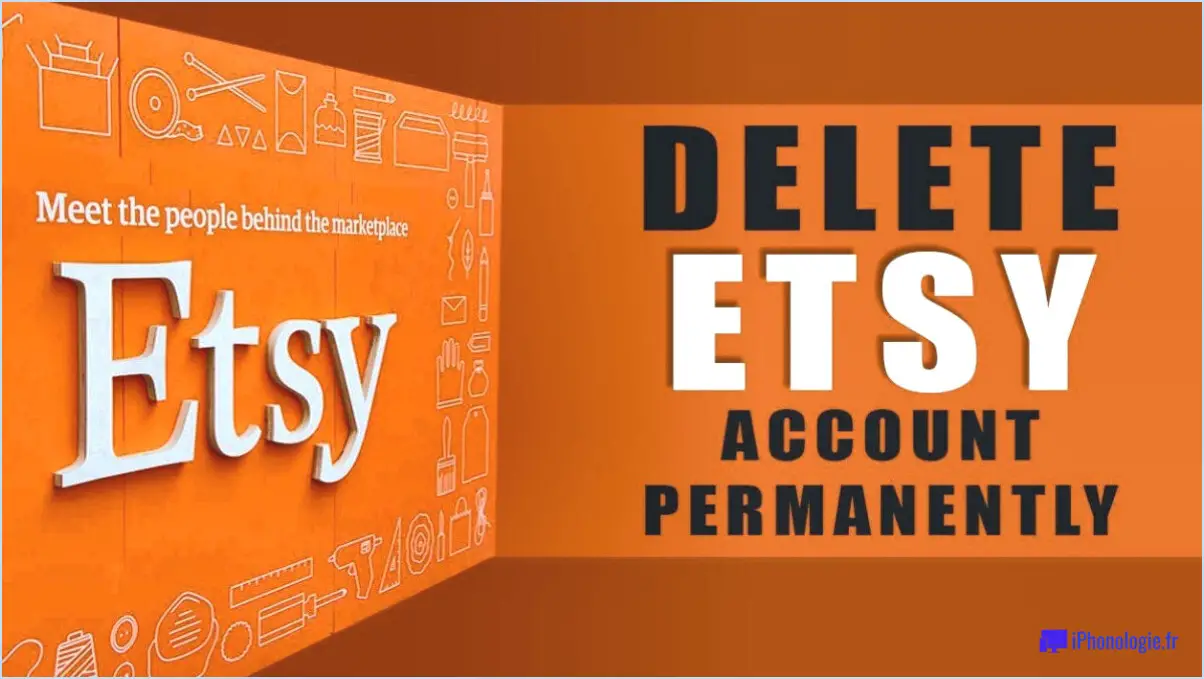Comment supprimer un échantillon de couleur dans photoshop?
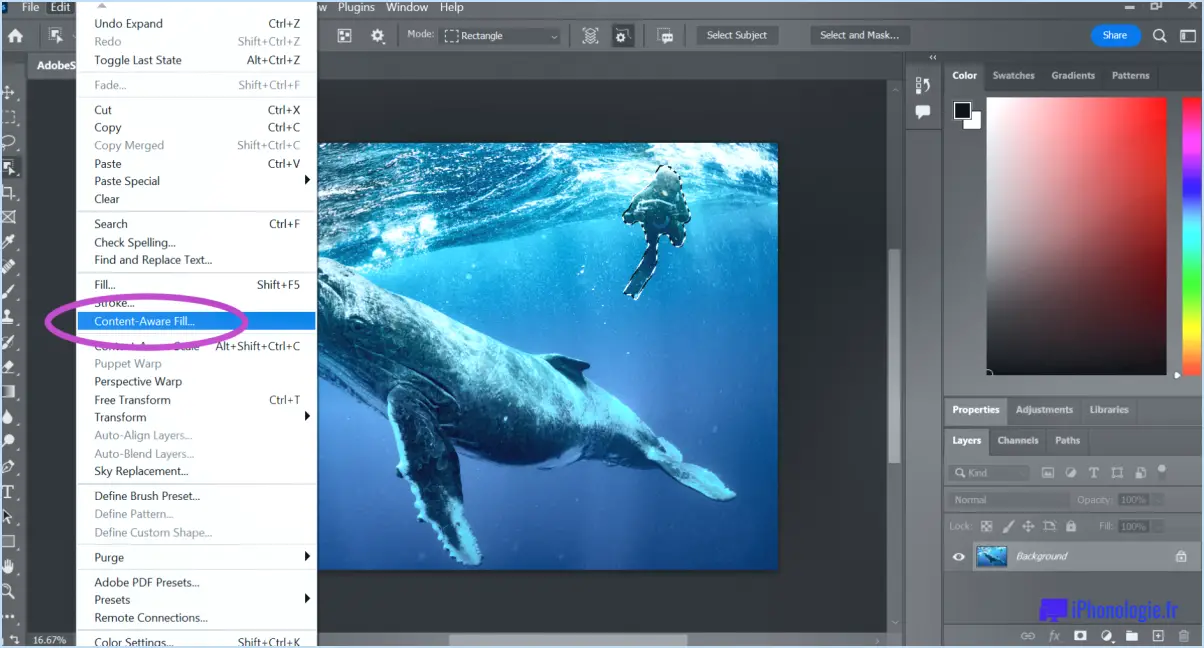
Pour supprimer un échantillon de couleur dans Photoshop, suivez les étapes suivantes :
- Sélectionnez l'échantillon : Tout d'abord, ouvrez votre projet Photoshop et localisez le panneau des échantillons de couleurs. Ce panneau se présente généralement sous la forme d'une rangée de carrés colorés. Identifiez l'échantillon que vous souhaitez supprimer.
- Mettez l'échantillon en surbrillance : Cliquez sur le lot que vous souhaitez supprimer. Cette action met en évidence le swatch, indiquant qu'il s'agit de celui que vous souhaitez supprimer.
- Appuyez sur Delete : Une fois le swatch sélectionné, appuyez sur la touche "Delete" de votre clavier. Cette action déclenche le processus de suppression.
- Confirmer : Une fenêtre contextuelle ou une boîte de dialogue de confirmation peut s'afficher, vous demandant de confirmer la suppression. Si vous y êtes invité, confirmez l'action en cliquant sur "OK" ou une option similaire.
- Suppression de l'échantillon : Après confirmation, l'échantillon de couleur sélectionné sera définitivement supprimé de votre projet Photoshop. L'échantillon n'apparaîtra plus dans votre panneau d'échantillons de couleurs.
Il est important de noter que ce processus est irréversible ; assurez-vous donc que vous souhaitez réellement supprimer l'échantillon avant de poursuivre. Assurez-vous également que vous sélectionnez le bon échantillon, car les suppressions accidentelles ne peuvent pas être annulées.
Dans certains cas, il peut être utile d'organiser vos échantillons de couleurs en dossiers ou en groupes. Cela peut rendre la gestion et la catégorisation de vos couleurs plus efficaces. Pour créer des dossiers, explorez les options fournies dans le menu du panneau des échantillons.
N'oubliez pas que l'organisation et la maintenance régulières de vos échantillons de couleurs peuvent contribuer à rationaliser le flux de travail et à le rendre plus agréable à l'œil. En supprimant les échantillons inutiles ou obsolètes, vous pouvez garder votre espace de travail ordonné et vous assurer que vous travaillez avec les choix de couleurs les plus pertinents.
En conclusion, la suppression d'un nuancier dans Photoshop est un processus simple. Il suffit de sélectionner l'échantillon, d'appuyer sur la touche "Supprimer" et de confirmer la suppression si on vous le demande. Restez attentif à vos sélections et envisagez d'utiliser des dossiers d'échantillons de couleurs pour une meilleure organisation.
Comment supprimer un échantillon de couleur dans Illustrator?
Pour supprimer une palette de couleurs dans Illustrator, procédez comme suit :
- Sélectionnez : Choisissez l'échantillon que vous souhaitez supprimer.
- Panneau des échantillons : Ouvrez le panneau des échantillons.
- Icône de suppression : Localisez et cliquez sur l'icône de la corbeille.
Comment effacer quelque chose dans Photoshop?
Pour effacer quelque chose dans Photoshop, utilisez l'outil gomme. Sélectionnez l'outil dans la barre d'outils et réglez sa taille et sa dureté selon vos besoins. Ensuite, cliquez sur l'outil gomme et faites-le glisser sur la zone à effacer. Pour des modifications précises, vous pouvez également utiliser un pinceau doux avec une opacité plus faible pour supprimer progressivement la partie souhaitée. N'oubliez pas de d'utiliser des masques de calque pour conserver une édition non destructive. Si vous faites une erreur, il vous suffit de annuler en utilisant le raccourci Ctrl/Cmd + Z. En outre, la fonction Panneau Historique vous permet de revenir à des états antérieurs. Pour les tâches d'effacement plus complexes, comme la suppression des arrière-plans, explorez des techniques avancées telles que le panneau Historique . Gomme d'arrière-plan ou Outil plume pour créer des chemins précis. Bonne édition !
Comment supprimer des échantillons inutilisés?
Pour supprimer des échantillons inutilisés, procédez comme suit :
- Ouvrez le panneau des échantillons.
- Sélectionnez le swatch que vous souhaitez supprimer.
- Pour Windows, appuyez sur la touche Suppr.
Pour Mac, appuyez sur la touche Suppr.
Comment modifier les échantillons dans Photoshop?
Jusqu'à éditer les échantillons dans Photoshop, sélectionner l'échantillon souhaité et cliquez sur Modifier. Cette action déclenche la fonction Éditeur d'échantillons qui permet de modifier la couleur, l'opacité et d'autres propriétés des échantillons. Utilisez cette fonction pour ajuster précisément vos échantillons et les adapter au résultat souhaité.
Comment réinitialiser les échantillons de couleurs?
Pour réinitialiser les échantillons de couleurs, il suffit de suivre les étapes suivantes :
- Localisez le fichier : Recherchez le fichier "Color Swatches" sur votre système. Pour les utilisateurs de Windows, il se trouve généralement dans C:UsersUSERNAMEAppDataRoamingAdobeColor, et pour les utilisateurs de Mac, il se trouve généralement dans ~/Library/Application Support/Adobe/Color/.
- Supprimez le fichier : Une fois le fichier trouvé, supprimez-le. Cette action supprime les données d'échantillons de couleurs existantes.
- Redémarrez Photoshop : Fermez et rouvrez Photoshop pour lancer le processus de réinitialisation.
En supprimant le fichier "Color Swatches" et en redémarrant Photoshop, vous réinitialiserez avec succès les nuanciers à leurs paramètres par défaut.
Comment puis-je supprimer la couleur d'une image?
Pour supprimer la couleur d'une image, envisagez les méthodes suivantes :
- Outil de désaturation dans Photoshop : Utilisez l'outil de désaturation pour éliminer toutes les couleurs de l'image.
- Filtre noir et blanc : Appliquez un filtre noir et blanc pour convertir l'image en niveaux de gris.
Ces techniques constituent des moyens efficaces de supprimer la couleur de vos images.
Comment modifier la palette de couleurs dans Photoshop?
Pour modifier la palette de couleurs dans Photoshop, procédez comme suit :
- Ouvrez Photoshop.
- Naviguez jusqu'à "Fenêtre" > "Couleur" > "Nuancier".
- Le panneau Swatches apparaît, vous permettant de sélectionner des couleurs variées pour votre projet.